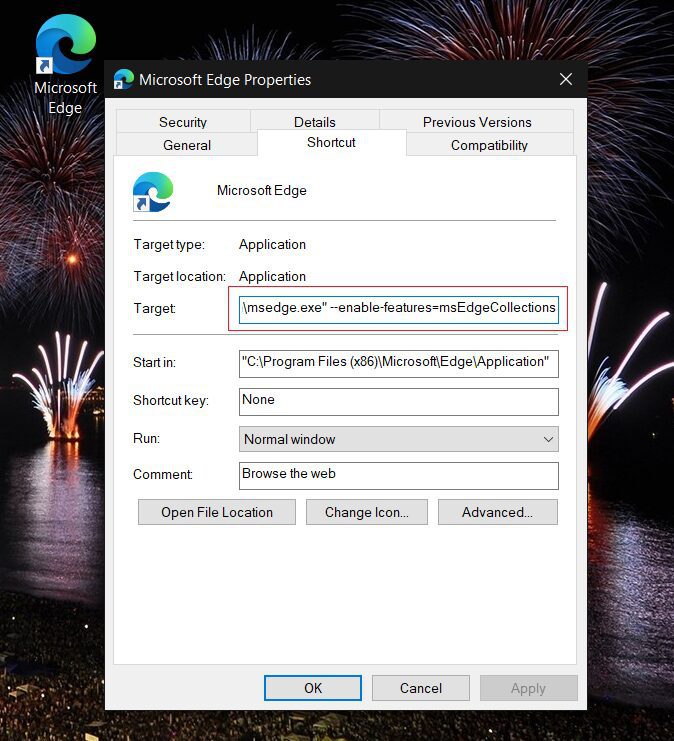Så här aktiverar du samlingar i den stabila versionen av nya Edge
2 min. läsa
Publicerad den
Läs vår informationssida för att ta reda på hur du kan hjälpa MSPoweruser upprätthålla redaktionen Läs mer

Samlingar har varit tillgängliga i Dev- och Canary-versionerna av nya Edge sedan december förra året, men om du byter till den stabila versionen som släpptes för några dagar sedan har du märkt att funktionen inte är tillgänglig där.
Samlingar är ett allmänt verktyg som låter dig samla in, organisera, exportera och dela innehåll du hittar på webben.
Till exempel, om du funderar på att köpa en bärbar dator, kommer du förmodligen att besöka många webbplatser innan du beställer en. Samlingar hjälper dig att jämföra bärbara datorer som finns på olika webbplatser. Om du är student hjälper Collections dig att organisera din webbforskning och skapa dina lektionsplaner eller rapporter. Om du planerar en resa hjälper Collections till att samla all information om din resa eller evenemang på en plats.
Funktionen förväntas göra det tillbaka till den stabila versionen av Edge när den byter till Chromium 80, men under tiden, så här aktiverar du den just nu.
Först måste du skapa en genväg och sedan högerklicka på den, klicka sedan på "Egenskaper" och i slutet av mål fält (efter "ms edge.exe" du måste lämna ett utrymme), måste du lägga till detta:
–Enable-features = msEdgeCollections
Den fullständiga vägen bör se ut så här:
"C:\Program Files (x86)\Microsoft\Edge\Application\msedge.exe" –enable-features=msEdgeCollections
Du kan också lägga till detta till egenskaperna för knappen i aktivitetsfältet om du vill.
Det är det, när du öppnar den nya Edge från den genvägen, kommer knappen "Samlingar" att visas i verktygsfältet.